Word文档如何快速对齐对象
来源:网络收集 点击: 时间:2024-02-23【导读】:
word文档编辑排版时经常需要将对象快速拖动到文档的指定位置或与其他对象对齐,如何能快速对齐提高效率呢?下面小编为大家分享快速对齐对象的方法。工具/原料more演示软件:word 2016方法/步骤1/8分步阅读 2/8
2/8 3/8
3/8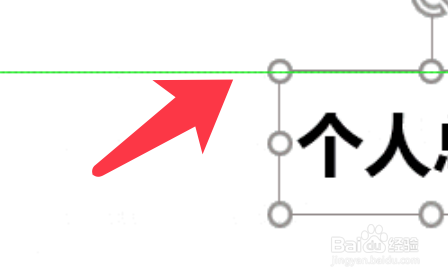 4/8
4/8 5/8
5/8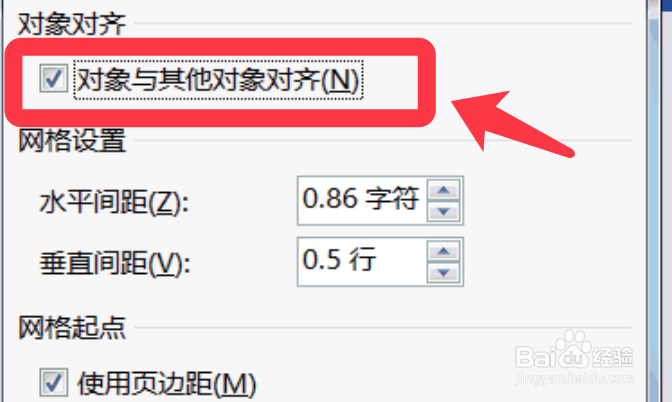 6/8
6/8 7/8
7/8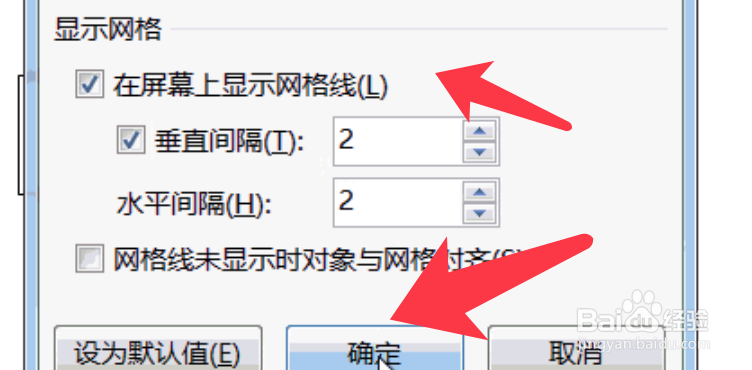 8/8
8/8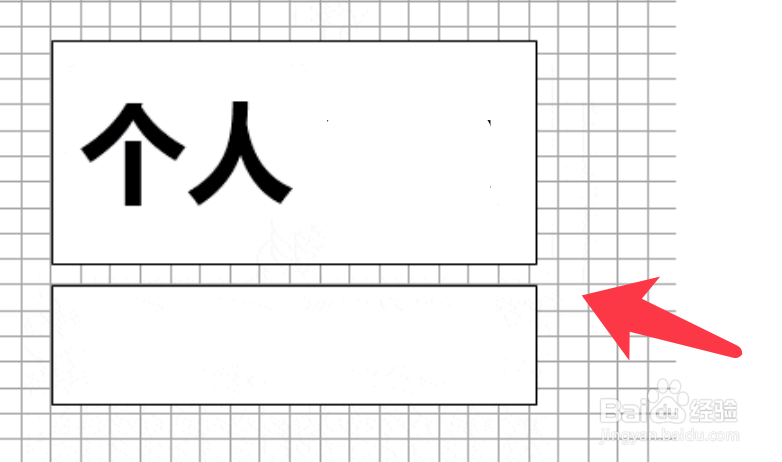 WORDWORD教程软件教程办公软件WPS
WORDWORD教程软件教程办公软件WPS
打开word,点击布局选项卡,排列,对齐。
 2/8
2/8展开的菜单中找到使用对齐参考线,点击勾选。
 3/8
3/8拖拽对象时,看到辅助参考线通过参考线快速对齐。
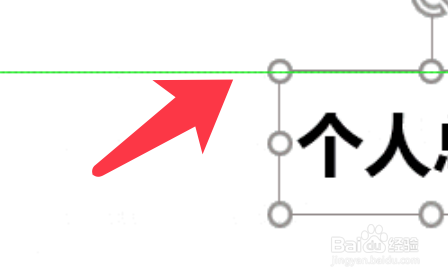 4/8
4/8或者点击打开排列,对齐,网格设置。
 5/8
5/8弹出的设置面板,勾选对象与其他对象对齐。
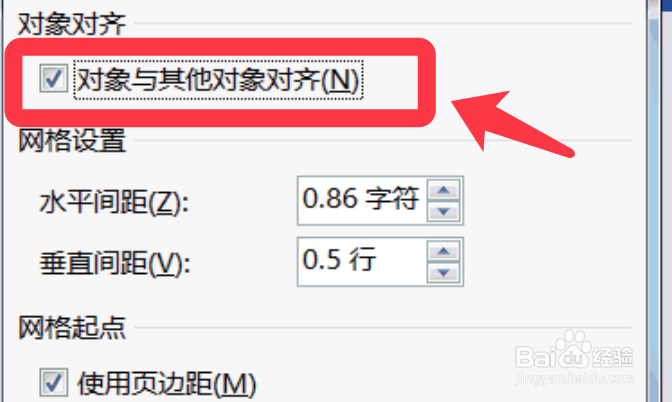 6/8
6/8拖拽对象的边框即可快速与其他对象自动对齐。
 7/8
7/8或者勾选在屏幕上显示网格线,设定参数,点击确定。
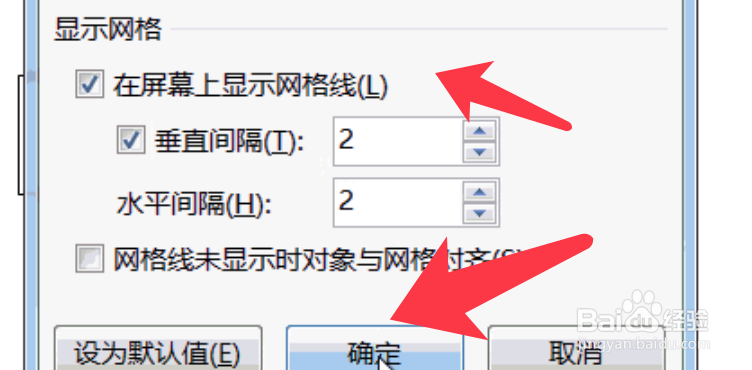 8/8
8/8对象对齐网格线即可,去掉勾选即可关闭网格线的显示。
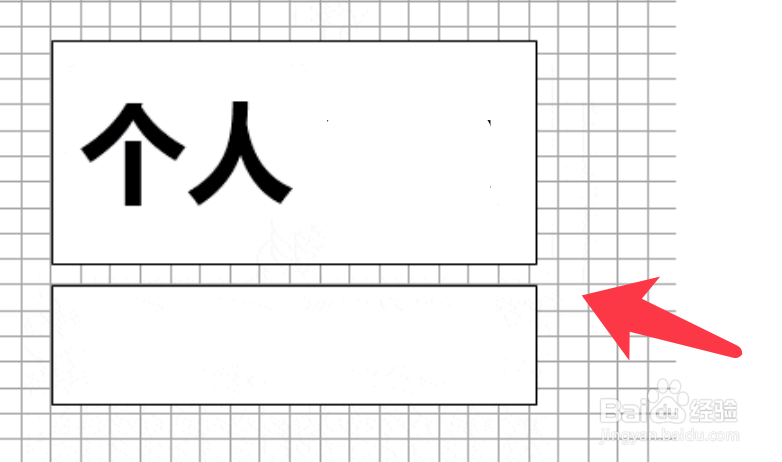 WORDWORD教程软件教程办公软件WPS
WORDWORD教程软件教程办公软件WPS 版权声明:
1、本文系转载,版权归原作者所有,旨在传递信息,不代表看本站的观点和立场。
2、本站仅提供信息发布平台,不承担相关法律责任。
3、若侵犯您的版权或隐私,请联系本站管理员删除。
4、文章链接:http://www.1haoku.cn/art_127190.html
上一篇:微信幸福厨房菜谱攻略
下一篇:怎么查看高铁路过的线路
 订阅
订阅